Многие владельцы iPhone стараются относиться к устройству максимально бережно. Для этого покупаются различные чехлы, бамперы и защитные стекла.
Здесь мы расскажем, как максимально просто и быстро наклеить защитное стекло без «дефектов» в процессе.
Как это сделать
Перед тем, как клеить защитное стекло, снимите с iPhone чехол. Если дисплей айфона уже прикрыт старой пленкой или стеклом — смело ее снимайте. Тщательно вымойте руки, чтобы на экран не попала грязь.
Клеить лучше всего в хорошо освещённом месте, чтобы увидеть каждую соринку, попавшую на экран устройства. Ну и выберите максимально чистую поверхность для наклейки стекла.
Приступаем
Шаг 1. Очищаем дисплей iPhone.
Для этого используем любую тряпочку из микрофибры, чтобы не оставить на экране ничего лишнего.
Также можно воспользоваться спиртовой салфеткой, а затем протереть дисплей тряпкой из микрофибры мягкой тканью.
Шаг 2. Дополнительно очищаем экран смартфона с помощью комплектного скотча или любой другой наклейки.
Просто касаетесь дисплея скотчем и поднимаете его обратно. Клейкая поверхность соберет остатки пыли.
Шаг 3. Теперь нужно снять с клейкой стороны стекла защитную пленку и приложить его к экрану.
Важно: держите стекло за края, чтобы не оставить на нем ненужных следов.
Шаг 4. Аккуратно кладем стекло на экран iPhone.
Если стекло хорошее, оно самостоятельно ляжет на экран смартфона. Но для пущей уверенности его можно разгладить самостоятельно.
Проводим пальцем через центр смартфона и начинаем разглаживать до удаления всех пузырей. Если остались какие-либо мелкие пузыри, возьмите пластиковую карточку и, слегка надавливая, проведите ей по местам образования пузырей.
В этой инструкции мы использовали стекла Mocoll. И это не просто так
Когда с грустью смотришь на iPhone, дисплей которого покрылся безжалостной сеточкой, думать о защите уже поздно. Компания-производитель защитных аксессуаров Mocoll позаботилась о потребителе заранее.
Вся продукция бренда построена таким образом, чтобы покупатель тратил минимум времени на поклейку защитного стекла.
Учитывая, что китайский бренд Mocoll (наш обзор) производит защитные стекла не первый год, за плечами инженеров компании тысячи часов, проведенных в исследовательских лабораториях.
Стекла изготавливаются посредством высокотехнологичного оборудования и в процессе обработки получают ряд важных свойств. Стекла от Mocoll:
- Обладают толщиной всего в 0,33 миллиметра. Стекло однородно и имеет равную толщину в любой точке. Среди производителей стекол у Mocoll один из самых низких показателей процента допуска при производстве.
- Стекла Mocoll легко переносят воздействие острых предметов и не рассыпается на осколки при ударе.
- Твердость на уровне 9H по шкале Мооса. Выше только у алмаза.
- У стекол присутсвует олеофобное покрытие, поэтому после поклейки вы не ощутите каких-либо тактильных изменений от взаимодействия с экраном iPhone.
- Mocoll поставляет свою продукцию с богатой комплектацией. В наборе есть все, чтобы наклеить стекло без дополнительных покупок и поисков кусочка ткани или пластиковой карточки для устранения пузырьков.
У Mocoll есть сразу несколько вариантов защитных стекол. 2,5D, 3D и передовая разработка — 3D-стекла с эластичными краями под цвет корпуса девайса.
Как вы могли убедиться выше, устанавливать защитные стекла Mocoll очень просто. За счет наличия специального силиконового слоя вы можете не беспокоиться о появлении ненавистных пузырьков во время поклейки.
На любой вкус, цвет и кошелек
У Mocoll, в прямом смысле слова, есть стекла любых форм и размеров. В ассортимент входят стекла для планшетов и смартфонов (причем, не только Apple), есть защита и для MacBook.
Среди наиболее интересных вариантов специальное стекло с защитой от поглядываний.
Работает оно так, что после поклейки видеть происходящее на дисплее айфона можно только строго под определенным углом. То есть вы, как владелец, можете спокойно переписываться или смотреть фильм, а сидящий рядом пассажир автобуса при всем желании ничего не увидит.
Стекла устроены таким образом, что преломляют исходящий от экрана свет, делая картинку недоступной окружающим.
Стекла Mocoll очень популярны. Аксессуарами этого производителя пользуются многие сервисные центры и мастерские. Они реально очень прочные.
| www.mocoll.store +7 989 707-70-99: ООО “Меркурий” г. Ростов-на-Дону ул. Максима Горького, д.276, 8 этаж, оф 23
+7(989)70-77-099 (WattsApp, Telegram, Viber) +7(999)69-62-323 (WattsApp, Telegram, Viber) e-mail: [email protected], [email protected], [email protected] +7 950 290 88 88 (WattsApp, telegram, wechat) +7 999 040 08 42 (WattsApp, telegram, wechat) e-mail: [email protected], [email protected] |
Приобрести стекла Mocoll можно практически в любом магазине с аксессуарами для смартфонов. А если его там нет, настоятельно требуйте от продавцов, чтобы завезли. В представительстве Mocoll очень сговорчивые ребята. Да, приобрести стекло лично я бы посоветовал как можно скорее.
🤓 Хочешь больше? Подпишись на наш Telegramнаш Telegram. … и не забывай читать наш Facebook и Twitter 🍒 iPhones.ru Подробная инструкция по поклейке лучшей защиты.
Как наклеить стекло на Айфон?
Советы по выбору защитного стекла
- матовое стекло полностью защищает ваш iPhone от ударов, потёртостей, падений и бликов.
Шаг 1. Очистка дисплея
Шаг 2. Распаковка защитного стекла
Шаг 3. Наклеивание
Шаг 4. Разглаживание поверхности
Не всегда пользователи знают, как наклеить стекло на Айфон. В итоге результат может получиться не идеальным. Чтобы убрать мелкие неровности или попавший внутрь воздух, возьмите кусочек микрофибры (идет в комплекте со стеклом) или чистой ткани и аккуратно протрите телефон, двигаясь от центра дисплея в стороны, слегка надавливая. Таким образом можно устранить изъяны.
Устраняем погрешности
Как снять стекло с Айфона?
Сопутствующие Товары
Похожие статьи
IPhone замерз? Восстанавливаем работу устройства
Iphone замерз. Восстанавливаем работу устройстваС приходом зимы пользователи IPhone часто жалуются на внезапное отключение телефона в холодной среде…
Сломался сканер отпечатка пальцев? Детальная инструкция по ремонту
Не работает Touch ID на Iphone Touch ID – это устройство для распознавания отпечатков пальцев пользователей IPhone и IPad. Благ..
Как разблокировать айфон, если забыл пароль?
Забыл пароль на IphoneЗабытый пароль блокировки – это распространённая проблема среди пользователей IOS. Для обеспечения наилучшей защиты телефона лу..
Не хватает памяти на айфоне? Способы решения проблемы
Не хватает памяти на айфонеВо время покупки IPhone потребителю нужно выбрать устройство с наиболее подходящим для него количеством памяти. Как правил..
Взломали Apple ID, что делать?
Взломали Apple ID, что делать?Сегодня все чаще можно встретить такое понятие как взлом айфонов. С каждым годом хакеры становятся всё более изобретате..
Пропала вибрация на IPhone
Пропала вибрация на IPhoneС неполадками в работе вибрации чаще всего сталкиваются пользователи IPhone 6. После выхода IPhone 7 подобная проблема нача..
Плохая слышимость со стороны собеседника на IPhone. Исправляем проблему самостоятельно
Плохая слышимость со стороны собеседника на IPhoneВладельцы IPhone регулярно получают обновления операционной системы и качественное гарантийное обсл..
iPhone просит подключить iTunes. Восстанавливаем работу телефона
iPhone просит подключить iTunesШнур и значок iTunes на экране айфона может внезапно появится во время обновления прошивки IOS. Такая ошибка означает,..
Треснул корпус на IPhone 7. Замена задней крышки
Замена корпуса на IPhone 7Корпус во всех IPhone 7 изготовлен из алюминия (7000 серия), поэтому устройство особенно подвержено угрозе во время падения..
Шипения в корпусе айфона. Почему так происходит?
Шипения в корпусе айфонаСтранные звуки внутри айфона можно услышать довольно часто, если в фоновом режиме открыто несколько «тяжелых» программ. В то ..
В IPhone 7 перестали работать EarPods (AirPods)
В IPhone 7 перестали работать EarPods (AirPods)С выходом новых AirPods многие пользователи столкнулись с проблемами быстрого отключения или некоррект..
Пропала подсветка дисплея на IPhone после обновления. Что делать?
Пропала подсветка дисплея на IPhone после обновленияОтсутствие подсветки дисплея на айфоне часто появляется после обновления IOS до новой версии. Так..
Хрипят динамики на айфоне
Хрипит динамик на Айфоне. Решаем проблемуХрипящие звуки динамика в большинстве случаев сопровождаются его тихой работой. Время от времени посторонние..
Не работает звук на айфоне — лучшее решение
Почему на Iphone не работает звук – лучшее решениеКогда в IPhone пропадает звук звонка или периодически не работает запись звука, необходимо проверит..
Быстро разряжается iPhone 6S
Быстро разряжается iPhone 6SБыстрое исчезновение заряда батареи мешает полноценно использовать IPhone. Устройство постоянно отключается в самый ответ..
Где в 7 айфоне режим модема?
Где находится режим модема в 7 айфоне?В последнем поколении мобильных устройств от компании Apple больше нет возможности автоматически перевести теле..
Ошибка 53 на iPhone 6. Причины и решение
Ошибка 53 на iPhone 6Обновление прошивки или ремонт телефона – с этими процедурами регулярно сталкиваются владельцы IPhone и любых других девайсов. О..
Сообщение «Ваш IPhone не удалось активировать». Что делать?
Сообщение «Ваш IPhone не удалось активировать». Что делать?Ошибка 590624 означает сбой активации смартфона. В IPhone эта проблема может появляться по..
IPhone не принимает звонки — Решение
IPhone не принимает звонки — РешениеИногда в IPhone появляются проблемы с обработкой входящих и исходящих вызовов. При этом, значок сети оператора мо..
Постоянная перезагрузка IPhone. Что делать?
Постоянная перезагрузка IPhone. Что делать?Когда айфон перезагружается сам по себе, это доставляет массу проблем в использовании телефона. В некоторы..
Не работает GPS на iPhone. Как исправить неполадку?
Не работает GPS на iPhone. Как исправить неполадку?С помощь встроенного навигатора вы сможете легко добраться до нужного места, используя свой IPhone..
Как разлочить айфон самому?
Как разлочить айфон самому?Многие пользователи IPhone желают обновить устройство на более новую модель, не переплачивая лишние деньги. Сэкономить на ..
AirDrop не видит IPhone — Решение
AirDrop не видит IPhoneAirDrop – это многофункциональная опция, которая позволяет передавать данные между устройствами от Apple. Суть её работы состо..
Проблемы с зарядкой в IPhone. Эффективное и быстрое решение
Почему не заряжается IphoneПроблемы с техникой появляются в самый неподходящий момент. Ваш айфон не заряжается без видимой на то причины? Прочитав эт..
Raise to Wake в IOS 10. Обзор функции
Raise to Wake в IOS 10. Обзор функцииВ 2016 году на официальной презентации новой версии мобильной операционной системы IOS 10 корпорация Apple предс..
Не работает App Store. Решение распространенных проблем
Почему не работает App StoreИногда в IOS возникают неполадки в работе стандартного магазина приложений. Это связано с прошивкой и неправильной настро..
Айфон не включается на зарядке – Решение
Айфон не включается на зарядке Нередко пользователи IPhone сталкиваются со внезапным отключением телефона сразу после присоединения зарядного ус..
Почему звонок идет одновременно на два разных Айфона?
Почему звонок идет одновременно на два разных Айфона?В последние поколения всех смарт-устройств от Apple встроена функция «Непрерывность» или «Contin..
Запись видео с экрана Айфона (IPhone). Как настроить функцию без джейлбрейка?
Запись видео с экрана Айфона (IPhone)Захват видео с экрана айфона позволяет создавать собственные скринкасты в мобильном режиме. Согласно политике бе..
iPhone завис на экране «Сдвиньте для обновления» — возвращаем устройство к жизни
iPhone завис при обновлении После установки девятой и десятой версий IOS многие пользователи столкнулись с проблемами в процессе скачивания прош..
Как заряжать iPhone в два раза быстрее – 5 простых правил
Как заряжать iPhone в два раза быстрее – простых 5 правилЗаряжаем IPhone быстрее – возможно ли это? При активном использовании IPhone его заряда може..
Как подключить IPhone к телевизору? 3 простых способа
Как подключить IPhone к телевизору? 3 простых способаПрисоединение вашего IPhone к телевизору позволит смотреть фильмы и фотографии в широкоформатном..
Как отключить платный Apple Music?
Как отменить подписку на Apple Music?Сегодняшняя тема — как отменить подписку на Apple Music. Apple Music – это платный стриминговый сервис, который ..
Замена стекла IPhone 7 в домашних условиях
Замена стекла IPhone 7 в домашних условиях — ИнструкцияЕсли после удара или падения телефона вы заметили, что экран начал работать некорректно, понад..
Какие плюсы и минусы защитного стекла
Защитное стекло в несколько раз твёрже самой прочной плёнки, а потому спасает девайс не только от царапин. Как говорят производители, оно способно выдержать даже удар молотком. Проводить подобные эксперименты мы не советуем. Но можем сказать: при падении, вероятнее всего, разобьётся именно наклеенное стекло, а не экран устройства.
При этом такая защита не влияет на чувствительность сенсора и яркость изображения.

Однако стекло дороже плёнки. И подобрать его можно только для относительно популярных моделей смартфонов и планшетов.
Какие защитные стёкла бывают

Технологии защитных аксессуаров не стоят на месте и развиваются вместе со смартфонами. Сейчас на рынке есть стёкла с качественным олеофобным покрытием, закруглёнными кромками, а также рамками, повторяющими дизайн гаджетов. Условно все виды защиты можно разделить на три категории:
- 2D — обычные стёкла с прямыми торцами, которые не доходят до границы экрана примерно на 1 миллиметр;
- 2,5D — у таких вариантов есть небольшие плавные фаски по периметру, которые сочетаются с закруглениями корпуса;
- 3D — специальные стёкла с изогнутыми краями для смартфонов с экраном, заходящим на боковые грани.
Как наклеить защитное стекло
Шаг 1. Подготовьте помещение

Если пыль попадёт под стекло, вам придётся жить с пузырьками на экране гаджета или пытаться их удалить. Чтобы избежать этого, сделайте в комнате влажную уборку или хотя бы проветрите помещение, чистой тряпкой, желательно с моющим средством, протрите стол, где собираетесь клеить защиту, вымойте руки.
Другой вариант: проводить все манипуляции в ванной. В этом случае порядок действий такой:
- Включите на несколько минут горячую воду, а лучше примите душ.
- Образовавшийся пар свяжет всю пыль, она осядет на пол, и комната станет практически стерильной.
- Постелите полотенце и для верности сбрызните его водой из пульверизатора.
Шаг 2. Подготовьте инструменты

Помимо девайса и защитного стекла, вам понадобятся:
- Жидкость для очистки дисплеев, антистатик или обычный спирт.
- Салфетка из микрофибры.
- Канцелярский скотч.
- Ножницы.
- Пластиковая карта или скребок.
Шаг 3. Примерьте и выровняйте защитное стекло

Нужно добиться того, чтобы все отверстия и вырезы идеально совпали. Делается это так:
- Приложите защиту к смартфону правильной стороной.
- Примерьте так, чтобы все зазоры по контуру были одинаковыми.
- Наклейте две-три полоски скотча длиной 3–4 сантиметра на стекло у одной из боковых граней.
- Закрепите свободные концы липкой ленты на задней панели смартфона.
- Должно получиться что-то вроде раскрывающейся книги.
Шаг 4. Обезжирьте поверхность экрана

Это уберёт грязь и разводы, которые могут испортить весь результат. Действуйте так:
- Используйте специальную влажную салфетку из комплекта либо сбрызните экран жидкостью для очистки дисплеев, антистатиком или спиртом.
- Тщательно протрите, чтобы удалить остатки клея старой плёнки и другие возможные загрязнения.
- Салфеткой из микрофибры вытрите экран насухо.
Шаг 5. Убедитесь в отсутствии пыли

Чтобы наверняка перестраховаться и собрать с поверхности экрана любые пылинки, воспользуйтесь специальным стикером из комплекта, полоской скотча или изоленты. Просто приклеивайте и отклеивайте их по всей площади дисплея.
Шаг 6. Наклейте защитное стекло

По сравнению с предыдущими заключительный шаг самый простой. Вот что вам нужно сделать:
- Поднимите стекло так, чтобы оно встало вертикально.
- Аккуратно снимите с него нижний защитный слой.
- Быстро опустите стекло на смартфон. За счёт крепежа из полосок скотча оно ляжет идеально.
- От центра к краям разгладьте пузырьки воздуха салфеткой или картой.
- Снимите крепёжный скотч со стекла и задней панели.
Используемые источники:
- https://www.iphones.ru/inotes/812468
- https://www.yodamobile.ru/kleem-zashhitnij-jekran-na-iphone—za-4-prostih-shaga
- https://lifehacker.ru/kak-prikleit-zashitnoe-steklo/


 IPhone 6: ёмкость аккумулятора. Цены на аккумулятор для iPhone 6
IPhone 6: ёмкость аккумулятора. Цены на аккумулятор для iPhone 6
 Как подключить iPhone к телевизору Philips Smart TV через Wi-Fi, USB, HDMI
Как подключить iPhone к телевизору Philips Smart TV через Wi-Fi, USB, HDMI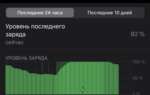 Что означают проценты в меню состояния аккумулятора iPhone
Что означают проценты в меню состояния аккумулятора iPhone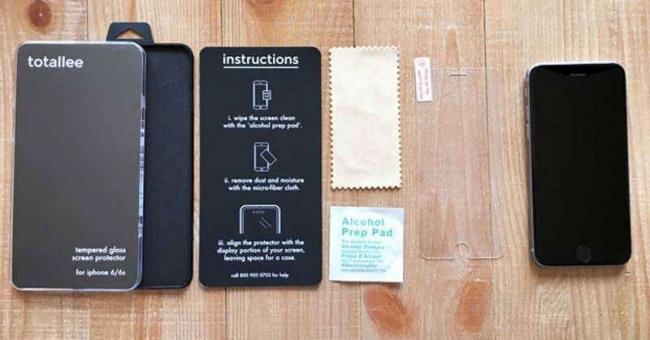



 На 3D-принтере научились печатать стекла разных составов
На 3D-принтере научились печатать стекла разных составов #Unique3D
#Unique3D Как подключить iPhone к телевизору. С проводом и без
Как подключить iPhone к телевизору. С проводом и без Копия айфона 5S: отзывы покупателей. Тайваньские и китайские копии айфона 5S
Копия айфона 5S: отзывы покупателей. Тайваньские и китайские копии айфона 5S